Napomena
Za pristup ovoj stranici potrebna je autorizacija. Možete se pokušati prijaviti ili promijeniti direktorije.
Za pristup ovoj stranici potrebna je autorizacija. Možete pokušati promijeniti direktorije.
Upotrijebite komponentu slike za dodavanje slika na stranicu portala.
Za dodavanje slike:
Otvorite studio za dizajn da biste uredili sadržaj i komponente stranice.
Odaberite stranicu koju želite urediti.
Odaberite odjeljak u koji želite dodati komponentu slike.
Zadržite pokazivač miša iznad bilo kojeg dijela radnog područja koje je moguće uređivati, zatim odaberite ikonu Slika na panelu komponente.
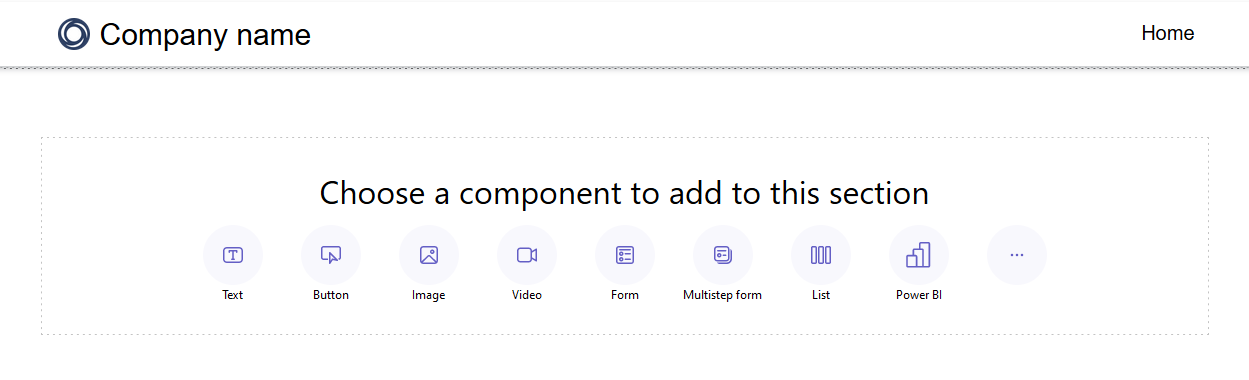
Sada možete prenijeti sliku, upotrijebiti vanjski URL ili predloške slika (ako su dostupni).
Mogućnost Opis Prenesi sliku Odaberite ovu opciju ako želite odabrati postojeću sliku ili učitati novu. Ako želite odabrati prethodno prenesenu sliku, odaberite je s popisa Odaberite sliku. Kako biste učitali novu sliku, odaberite mogućnost Učitaj sliku. Sve učitane slike uključene su u biblioteku slika koja se može ponovno odabrati putem popisa Odaberite sliku. Vanjski URL Odaberite ovu mogućnost ako želite učitati sliku s vanjske URL adrese. Unesite URL adresu u polje Vanjska URL adresa. Samo zaštićene veze su prihvaćene – odnosno https:// obvezne su. Ako u mreži za isporuku sadržaja imate pohranjene slike, u ovom polju možete omogućiti vezu.
Formatiranje slike
Da biste formatirali sliku, odaberite je i prikazat će se izbornik s opcijama za uređivanje:
- Odabir nove slike
- Konfiguriranje poravnanja
- Dodavanje veze slici
- Pristup dodatnim mogućnostima
- Duplicirajte sliku, pomaknite je gore, pomaknite je dolje ili je izbrišite

Savjet
Power Fx sada je dostupan za korištenje s različitim Power Pages komponentama, uključujući slike. Koristi se Power Fx za dinamičko postavljanje vrijednosti na temelju rezultata izraza. Dodatne informacije potražite u odjeljku Upotreba Power Fx u Power Pages (pretpregled).
Dodavanje veze slici
Za dodavanje veze slici:
- Odaberite ikonu veze u opcijama uređivanja iznad slike.
- Odaberite izborni gumb za Vezu na URL ili Vezu na stranicu.
- Ako se povezujete na URL, ispunite tekstualno polje.
- Ako se povezujete na stranicu, odaberite stranicu s padajućeg izbornika.
- Odaberite gumb U redu.
Nakon što je veza stvorena, možete odabrati ikonu veze za uređivanje ili uklanjanje veze.
Prilagodba veličine slike
Opcije za prilagodbu veličine slike nalaze se ispod opcije Više mogućnosti. Da biste pristupili tim opcijama:
- Odaberite ikonu zupčanika iz opcija uređivanja iznad slike za pristup prozoru Više mogućnosti.
- Ažurirajte polja visine i širine.
- Odaberite gumb U redu.
Dodavanje zamjenskog teksta slici
- Odaberite ikonu zupčanika iz opcija uređivanja iznad slike za pristup prozoru Više mogućnosti.
- Ažurirajte polje zamjenskog teksta.
- Odaberite gumb U redu.
Pohranjivanje slika u studiju za dizajn web-mjesta Power Pages
Prema zadanim postavkama, slike na web-mjestima Power Pages pohranjuju se ispod početne stranice.
Promjena lokacije za pohranu slike
Za promjenu lokacije na kojem će vaše slike biti pohranjene
Odaberite gumb slike za bilo koju komponentu slike.
Odaberite Napredne opcije u donjem lijevom kutu dijaloškog okvira Dodajte sliku.
Odaberite stranicu za pohranu svih novih ažuriranih slika ispod.
Savjet
- Ovo se odnosi samo na nove ažurirane slike. Ako želite promijeniti nadređenu stranicu za postojeću sliku, ponovno prenesite sliku nakon promjene ove postavke.
- Ako želite spriječiti izravan pristup slikama, pohranite ih ispod ograničene stranice i postavite slikovne datoteke tako da nasljeđuju dozvole stranice. Više informacija: Dozvole za stranicu u usluzi Power Pages
Prikaz lokacije za pohranu slike
Da biste vidjeli nadređenu stranicu svojih slika u studiju za dizajn
- Odaberite gumb slike za bilo koju komponentu slike.
- Pronađite nadređenu stranicu u prikazu mreže ili popisa.